vim是一款功能强大的编辑器
安装
在linux系统下,一般会自动带有vim,这里不再说明安装。
在Windows系统下,首先进入官网:vim下载地址,直接点击
图中圈住的地方,下载exe文件到桌面或者任意位置即可。
之后运行exe文件,按默认安装就可以了。完成之后桌面上就会出现很多快捷方式,大家可以一个一个点开看看区别。
为了可以在windows的cmd上使用vim,我们需要设置环境变量。
右键我的电脑,点击属性,在左侧点击“高级系统设置”,再点击弹窗中的“环境变量”,选择系统变量中的Path,点击编辑。

将vim的安装地址写入其中即可。
之后将设置保存,关闭。打开cmd,我们就可以在windows的命令行下使用wim编辑器了。
简介
vim编辑器有命令模式和编辑模式,刚进入时默认是命令模式。按i进入编辑模式,在编辑模式下按Esc进入命令模式。
在命令模式时,输入命令前都要先输入一个冒号:
在命令行后只输入vim就会创建一个新的空白的文件,在vim加文件名就是打开指定的文件。
一些命令
:q退出
:wq保存并退出
:q!强制退出(不保存)
1.syntax on
开启语法高亮
2.set number
显示行号
vimrc的更改
vim刚刚安装完成后,没有语法高亮等,我们可以通过配置vimrc文件来进行更改vim的默认配置。

自己配置vimrc文件是一个非常麻烦的事情,我们可以直接在github上搜索vimrc就可以搜索到许多别人写好的配置,直接复制粘贴到自己的文件中就可以了。(具体可以查看文末的链接文章)
移动光标
H、J、K、L
左、下、上、右
W
向前移动一个单词
B
向后移动一个单词
Ctrl+F = PageDown
Ctrl+B = PageUp
数字gg,即先按数字,再按gg,就可以跳到指定的某一行。
不按数字,连按gg,回到第一行。
数字+H\H\K\L,向左、下、上、有跳几行。
命令模式下/后加字符可以搜索指定字符,按下回车,所有结果都会高亮。之后按n可以依次向下选择各个匹配结果,按Shift+n可以依次向上选择各个匹配结果。按Esc退出。
cc:连按两下cc就会删除该行,并且进入编辑模式。(剪切)
回到命令模式后按u可以恢复。
c2c:连续删除两行。
cc操作后,在命令模式下按p就可以粘贴 刚才删掉的内容。
v
进入visual模式,之后 再按上下左右键就会开始选中经过的文字。再之后按c就会将选中的内容剪切。之后也可以再按p粘贴或者u恢复。
yy复制
代码自动补全
基础内置的(只能补全之前出现过的单词):
Ctrl+n
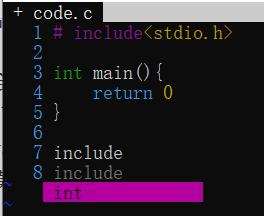
第三方插件
vim的强大得益于许多优秀的第三方插件,这里我们先下载一个插件管理工具。
vim plug
安装网址vim-plug

在命令行(win+r)中复制粘贴回车即可安装这个插件管理工具。
之后来看安装一个插件的实例。
打开网站vimAwesome

我们以安装The NERD tree为例,点击进入。
查看vim plug和The NERD tree的帮助文档。


可以看出,需要在vimrc中加入
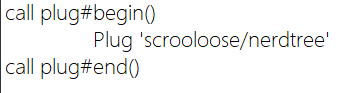
即可。开始和结束的写法是在vimplug中找到的,中间的plug是在所需要的插件的文档中找到的。
之后保存。开启vim,在命令模式下使用:PlugInstall
等待一段时间安装完成即可完成安装。之后就可以在命令模式中使用此插件的命令,如NERDTree。效果如下:

删除插件:在vimrc中将相关语句删除(或者注释,在前面加一个双引号"),然后在vim命令模式执行:PlugClead
此外,还有代码高亮,自动补全等插件,这里就不一一介绍了。安装方法都是一样的,具体的使用可以直接查看官方文档。
相关链接:
vimrc配置
























 845
845











 被折叠的 条评论
为什么被折叠?
被折叠的 条评论
为什么被折叠?










